ഹലോ സുഹൃത്തുക്കളെ! നിങ്ങൾ ഒരു കമ്പ്യൂട്ടർ പ്രേമിയാണെങ്കിൽ, സ്വയം പഠിക്കുകഒരു കമ്പ്യൂട്ടർ കൂട്ടിച്ചേർക്കുന്നത് നിങ്ങൾക്ക് ബുദ്ധിമുട്ടുള്ള കാര്യമല്ല.
ഞാൻ ഈ ലേഖനം എഴുതിയപ്പോൾ, ഒരിക്കലും ഒത്തുചേർന്നിട്ടില്ലാത്ത ഒരാളെ ഞാൻ അത് ഉടൻ കാണിച്ചു പെഴ്സണൽ കമ്പ്യൂട്ടർ. അദ്ദേഹം അത് ശ്രദ്ധാപൂർവ്വം വായിച്ച് എന്നോട് ചോദ്യങ്ങൾ ചോദിക്കാൻ തുടങ്ങി, അതിൽ നിന്ന് പ്രസിദ്ധീകരണത്തിന് നിരവധി ചെറിയ വിശദാംശങ്ങളോടൊപ്പം അനുബന്ധമായി നൽകേണ്ടതുണ്ടെന്ന് ഞാൻ മനസ്സിലാക്കി, അപ്പോൾ മാത്രമേ ഇത് തുടക്കക്കാർക്ക് മനസ്സിലാകൂ, തൽഫലമായി, ഞാൻ ലേഖനം പലതവണ പൂർണ്ണമായും മാറ്റിയെഴുതി. ഇപ്പോൾ ഞാൻ അത് നിങ്ങളുടെ പരിഗണനയ്ക്കായി സമർപ്പിക്കുന്നു.
എന്റെ അവസാന പ്രസിദ്ധീകരണത്തിൽ ഞാൻ നിങ്ങളോട് വിശദീകരിച്ചു, എന്നാൽ ഇന്ന് ഞങ്ങൾ അത് സ്വയം നിർമ്മിക്കും ക്ലാസിക് അസംബ്ലിപി.സി.ഒരു മേശപ്പുറത്ത് ഒരു കമ്പ്യൂട്ടർ കൂട്ടിച്ചേർക്കുന്നതാണ് നല്ലത്, അതുവഴി നിങ്ങൾക്ക് എല്ലാം കാണാനും കഴിയുന്നത്ര സുഖകരമാകാനും കഴിയും. നമുക്ക് തുടങ്ങാംപ്രൊസസറിൽ തെർമൽ പേസ്റ്റ് പ്രയോഗിച്ച് മദർബോർഡ് സോക്കറ്റിൽ ഇൻസ്റ്റാൾ ചെയ്യുക, തുടർന്ന് ഞങ്ങൾ കൂട്ടിച്ചേർക്കുന്നു സിപിയു കൂളർഅത് ബന്ധിപ്പിക്കുക, അതിനുശേഷം ഞങ്ങൾ മദർബോർഡിലെ പ്രത്യേക കണക്റ്ററുകളിലേക്ക് റാം മൊഡ്യൂളുകൾ തിരുകുന്നു, തുടർന്ന് പവർ സപ്ലൈ കെയ്സിലേക്ക് മൌണ്ട് ചെയ്ത് വയറുകൾ ശക്തമാക്കുക, സിസ്റ്റം യൂണിറ്റിൽ എസ്എസ്ഡി, എച്ച്ഡിഡി എന്നിവ സുരക്ഷിതമാക്കുക, അതിനുശേഷം മാത്രമേ അത് കേസിൽ ഇൻസ്റ്റാൾ ചെയ്യുകയുള്ളൂ. മദർബോർഡ്...
ആദ്യം, നമ്മൾ തെർമൽ പേസ്റ്റ് വാങ്ങുകയും പ്രോസസറിലേക്ക് ഒരു നേർത്ത പാളി പ്രയോഗിക്കുകയും വേണം. ഇത് വിലകുറഞ്ഞതാണ്, സാധാരണയായി ഒരു പ്രത്യേക ഹാർഡ് കാർഡ് ഉപയോഗിച്ച് ഒരുമിച്ച് വിൽക്കുന്നു, അതിന്റെ സഹായത്തോടെ ഇത് അക്ഷരാർത്ഥത്തിൽ ഉപരിതലത്തിൽ പുരട്ടുന്നു. നിങ്ങൾക്ക് തെർമൽ പേസ്റ്റ് ആവശ്യമായി വരുന്നത് എന്തുകൊണ്ട്? പ്രവർത്തന സമയത്ത്, പ്രോസസർ വളരെയധികം ചൂടാക്കുകയും, തെർമൽ പേസ്റ്റിന്റെ സഹായത്തോടെ, തണുപ്പിക്കൽ റേഡിയേറ്ററിലേക്ക് ചൂട് അതിൽ നിന്ന് ഫലപ്രദമായി നീക്കം ചെയ്യുകയും ചെയ്യുന്നു.


മദർബോർഡിലേക്ക് പ്രോസസ്സർ ഇൻസ്റ്റാൾ ചെയ്യുന്നു
ഇനി നമുക്ക് ഇൻസ്റ്റാൾ ചെയ്യാം പ്രോസസർ ഇൻ, എന്റെ കാര്യത്തിൽ i5 6400, Asrock z170m pro4s. പ്രോസസർ കേടുപാടുകൾ വരുത്താതിരിക്കാൻ സോക്കറ്റിലേക്ക് വളരെ ശ്രദ്ധയോടെയും ശ്രദ്ധയോടെയും ഇൻസ്റ്റാൾ ചെയ്യുക. എഎംഡി പ്രൊസസറുകൾക്ക് ഇത് പ്രത്യേകിച്ചും ബാധകമാണ്, കാരണം, വ്യത്യസ്തമായി ഇന്റൽ പ്രോസസ്സറുകൾ, കോൺടാക്റ്റ് പാഡുകൾ ഉള്ള,ആദ്യം "കാലുകൾ" എന്ന് വിളിക്കപ്പെടുന്നവയുണ്ട്, വളയുന്നത് പ്രോസസർ പ്രവർത്തിക്കുന്നത് നിർത്തും. അതിനാൽ, ഞങ്ങൾ സൈഡ് ലാച്ച് ഉപയോഗിച്ച് മദർബോർഡിലെ സോക്കറ്റ് തുറന്ന് പ്രോസസ്സർ എങ്ങനെ ശരിയായി ചേർക്കാമെന്ന് കാണിക്കുന്ന കീകൾ നോക്കുന്നു.


ഞങ്ങൾ പ്രോസസർ ഞങ്ങളുടെ കൈകളിലേക്ക് എടുത്ത് അതിന് അനുയോജ്യമായ ഇടവേളകളും മൂലയിൽ ഒരു ത്രികോണവും ഉണ്ടെന്ന് കാണുന്നു, ഇതിന് നന്ദി, ഇൻസ്റ്റാളേഷൻ പ്രക്രിയയിൽ ഒരു തെറ്റ് വരുത്തുന്നത് ബുദ്ധിമുട്ടാണ്.

നിങ്ങളുടെ കൈയുടെ മൃദുലമായ ചലനത്തിലൂടെ, സോക്കറ്റിൽ പ്രോസസർ സ്ഥാപിക്കുക,
അത് അവിടെ തൂങ്ങിക്കിടക്കുന്നില്ലെന്ന് ഞങ്ങൾ ഉറപ്പാക്കുകയും സൈഡ് ലാച്ച് അടയ്ക്കുകയും ചെയ്യുന്നു.

സിപിയു കൂളർ
അടുത്തതായി, മദർബോർഡ് ധരിക്കാൻ ഞാൻ ആഗ്രഹിക്കുന്നു മുഴുവൻ പ്രോഗ്രാംഞാൻ അതിൽ റാം ഇൻസ്റ്റാൾ ചെയ്യുന്നു, കേസിന് പുറത്ത്, കാരണം വ്യക്തിപരമായി, എന്റെ കൂടെ വലിയ കൈകൾഇടുങ്ങിയ സ്ഥലത്ത് (കേസിനുള്ളിൽ) ഇത് ചെയ്യുന്നത് പ്രശ്നകരമാണ്.
അതിനാൽ, ഞങ്ങൾ മദർബോർഡിൽ നോക്കുകയും കൂളർ മൌണ്ട് ചെയ്യുന്നതിനുള്ള പ്രത്യേക കണക്ടറുകൾ കാണുകയും ചെയ്യുന്നു, അവിടെയാണ് ഞങ്ങൾ അത് ഇൻസ്റ്റാൾ ചെയ്യുക.

ഇത് ലളിതമായി ചെയ്തു, കൂളർ എടുക്കുക, പ്രത്യേക കാലുകൾ ദ്വാരങ്ങളിൽ ഇടുക, അവയെ സ്നാപ്പ് ചെയ്യുക.

ഇൻസ്റ്റാളേഷന് ശേഷം, എല്ലാം ഇതുപോലെ കാണപ്പെടും.

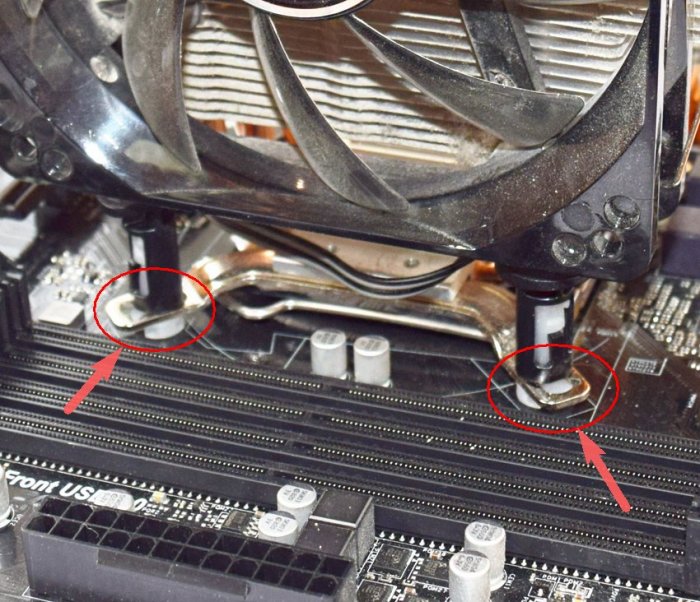

വിളിക്കപ്പെടുന്ന മദർബോർഡിലെ ഒരു പ്രത്യേക കണക്ടറിലേക്ക് കൂളറിന്റെ ശക്തി ബന്ധിപ്പിക്കാനും മറക്കരുത് സിപിയു ഫാൻ.


RAM
വൈദ്യുതി യൂണിറ്റ്
ഇപ്പോൾ മദർബോർഡ് പൂർണ്ണമായി ചാർജ് ചെയ്തു, ഞങ്ങൾ കേസിൽ ഇൻസ്റ്റാളേഷനിലേക്ക് പോകുന്നു. ആദ്യം കേസിൽ മദർബോർഡ് ഇൻസ്റ്റാൾ ചെയ്യാൻ പലരും ഉപദേശിക്കുന്നു, പക്ഷേ നിങ്ങൾ പവർ സപ്ലൈ ഉപയോഗിച്ച് ആരംഭിക്കാൻ ഞാൻ ആഗ്രഹിക്കുന്നു, ശുപാർശ ചെയ്യുന്നു, കാരണം നിങ്ങൾ എന്റെ ഉപദേശം പിന്തുടരുകയാണെങ്കിൽ, നിങ്ങൾക്ക് ആവശ്യമായ എല്ലാ വയറുകളും ശരിയായി നീട്ടാനും മദർബോർഡിന് കേടുപാടുകൾ ഒഴിവാക്കാനും കഴിയും, കാരണം യൂണിറ്റ് സാധാരണയായി വളരെ വലുതും ധാരാളം സ്ഥലം എടുക്കുന്നതുമാണ്. ഒരു മോശം നീക്കം, നിങ്ങൾക്ക് എളുപ്പത്തിൽ മൈക്രോ സർക്യൂട്ടുകളെ കേടുവരുത്താം - ഗുഡ്ബൈ മദർബോർഡ്. എന്റെ കാര്യത്തിൽ, GMC ഫോർജ് കേസും Aeroool KCAS 600W പവർ സപ്ലൈയും.
യൂണിറ്റ് ഇൻസ്റ്റാൾ ചെയ്യുന്നത് വളരെ ലളിതമായ ഒരു പ്രക്രിയയാണ്. ഞങ്ങൾ ഇൻസ്റ്റാൾ ചെയ്യുകയും വയറുകൾ ആവശ്യാനുസരണം നീട്ടുകയും കേസിന്റെ പിൻഭാഗത്ത് പ്രത്യേക ദ്വാരങ്ങളിലേക്ക് സ്ക്രൂകൾ സ്ക്രൂ ചെയ്യുകയും ചെയ്യുന്നു.




പവർ സപ്ലൈ എല്ലായ്പ്പോഴും ഇൻസ്റ്റാൾ ചെയ്തിട്ടുണ്ടെന്ന് ഞാൻ ശ്രദ്ധിക്കാൻ ആഗ്രഹിക്കുന്നു, അതിനാൽ യൂണിറ്റ് താഴെയായി മൌണ്ട് ചെയ്യുമ്പോൾ ഫാൻ താഴേക്ക് നയിക്കപ്പെടും. കേസിനുള്ളിൽ നിങ്ങൾക്ക് നിങ്ങളുടെ സ്വന്തം മൈക്രോക്ളൈമറ്റും താപനിലയും പറയാൻ കഴിയും, അതിനാൽ വൈദ്യുതി വിതരണം ഉള്ളിൽ നിന്നുള്ള ചൂടുള്ള വായുവിനേക്കാൾ പുറത്ത് നിന്ന് തണുത്ത വായു വലിച്ചെടുക്കുന്നതാണ് നല്ലത്.
എസ്എസ്ഡി, എച്ച്ഡിഡി
ഇപ്പോൾ വൈദ്യുതി വിതരണത്തിന്റെ അതേ കാരണത്താൽ മദർബോർഡ് ഇൻസ്റ്റാൾ ചെയ്യുന്നതിനുമുമ്പ്. ഞങ്ങൾ തിരുകുന്നു സോളിഡ് സ്റ്റേറ്റ് ഡ്രൈവ്ഹാർഡ് ഡ്രൈവ് ഉചിതമായ കൊട്ടകളിലേക്ക്, എന്തെങ്കിലും ഉണ്ടെങ്കിൽ, അവ ഇല്ലെങ്കിൽ, ഞങ്ങൾ അവയെ കേയ്സിലേക്ക് സ്ക്രൂ ചെയ്യുന്നു. എന്റെ സിസ്റ്റത്തിൽ കഠിനാധ്വാനം ചെയ്യുന്ന ഒരു പാട്രിയറ്റ് സ്പാർക്ക് 128gb ഉം സീഗേറ്റ് ബാരാക്കുഡ 7200 1000gb ഉം ഉണ്ടാകും.


മദർബോർഡ്
കേസിൽ മദർബോർഡ് ഇൻസ്റ്റാൾ ചെയ്യുന്നതിലേക്ക് പോകാം. അമ്മയ്ക്ക് തന്നെ ഉറപ്പിക്കുന്നതിന് പ്രത്യേക ദ്വാരങ്ങളുണ്ട്; മോഡലിനെ ആശ്രയിച്ച്, ഈ ദ്വാരങ്ങളുടെ എണ്ണം വ്യത്യാസപ്പെടാം. ഈ ഫാസ്റ്റനറുകൾക്ക് അനുസൃതമായി ഞങ്ങൾ കേസിൽ മദർബോർഡ് തിരുകുകയും കേസിനൊപ്പം ഉൾപ്പെടുത്തിയിരിക്കുന്ന സ്ക്രൂകൾ ഉപയോഗിച്ച് അത് ശക്തമാക്കുകയും ചെയ്യുന്നു.


സിപിയു പവർ
അവസാനമായി, നമ്മൾ ചെയ്യേണ്ടത് ഈ എല്ലാ കാര്യങ്ങളും ഒരുമിച്ച് ബന്ധിപ്പിക്കുക എന്നതാണ്. പ്രോസസർ പവർ ചെയ്യുന്നതിലൂടെ നമുക്ക് ആരംഭിക്കാം. പവർ കണക്റ്റർ 4പിൻ അല്ലെങ്കിൽ 8പിൻ ആകാം, ഇത് സാധാരണയായി പ്രോസസറിന് തൊട്ടടുത്താണ്. പവർ സപ്ലൈയിൽ ഞങ്ങൾ അനുബന്ധ കേബിൾ കണ്ടെത്തി അതിനെ ബന്ധിപ്പിക്കുന്നു.
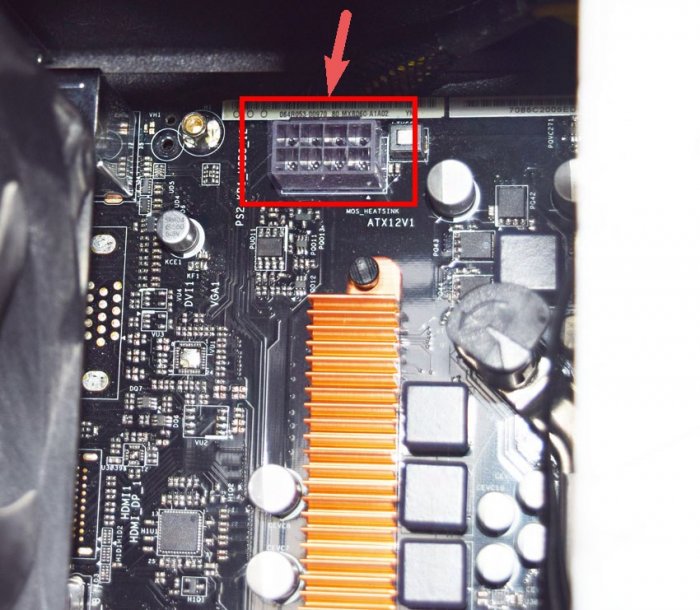

മദർബോർഡ് പവർ



കേസ് കൂളർ
ഇഞ്ചക്ഷൻ/എക്സ്ഹോസ്റ്റിനുള്ള കേസ് കൂളറുകൾ ബന്ധിപ്പിക്കുന്നതിലേക്ക് നമുക്ക് പോകാം. അവ പേരിനൊപ്പം മദർബോർഡിലെ അനുബന്ധ കണക്റ്ററുകളുമായി ബന്ധിപ്പിച്ചിരിക്കുന്നു CHA വിനോദംഅഥവാ SYS ആരാധകൻഅല്ലെങ്കിൽ സമാനമായത്.


ഇനി നമുക്ക് നമ്മുടെ ഡ്രൈവുകൾ ബന്ധിപ്പിക്കാം ഇന്റർഫേസ് കേബിളുകൾമദർബോർഡിലെ അനുബന്ധ സ്ലോട്ടുകളിലേക്ക് SATA.
ഞങ്ങളുടെ ഡ്രൈവുകളിലേക്ക് അധിക പവർ കണക്ട് ചെയ്യാൻ മറക്കരുത്. എന്റെ കാര്യത്തിൽ, ഇത് ഉപയോഗിച്ച് ചെയ്യാം മറു പുറംഭവനങ്ങൾ.![]()

നിങ്ങളുടെ സ്വകാര്യ കമ്പ്യൂട്ടറിന്റെ അടിസ്ഥാനം എന്താണെന്ന് നിങ്ങൾ എപ്പോഴെങ്കിലും ചിന്തിച്ചിട്ടുണ്ടോ? അതെ, ഇത് ഒരു പ്രോസസർ, മെമ്മറി അല്ലെങ്കിൽ വീഡിയോ കാർഡ് ആകാം. എന്നിരുന്നാലും, പ്രധാന ഘടകം സിസ്റ്റം യൂണിറ്റ്മദർബോർഡാണ്.
നിർവ്വചനം
എന്താണ് മദർബോർഡ്? ഇത് നിങ്ങളുടെ ലാപ്ടോപ്പിന്റെയോ കമ്പ്യൂട്ടറിന്റെയോ ഫോണിന്റെയോ പ്രധാന ചിപ്പ് ആണ്, ഇത് ഗാഡ്ജെറ്റുമായി ബന്ധിപ്പിച്ചിരിക്കുന്ന എല്ലാ ഉപകരണങ്ങളുടെയും വിപുലീകരണ കാർഡുകളുടെയും ഇടപെടൽ ഉറപ്പാക്കാൻ സഹായിക്കുന്നു.
യുക്തിപരമായി, മദർബോർഡ് വടക്കും തെക്കും പാലമായി തിരിച്ചിരിക്കുന്നു. നോർത്ത് ബ്രിഡ്ജ്, അതിന്റെ ചില ആധുനിക ഉൽപ്പന്നങ്ങളിലെ പ്രവർത്തനങ്ങൾ കൈമാറ്റം ചെയ്യപ്പെട്ടു സിപിയു, പ്രോസസറിനെ മദർബോർഡിലേക്ക് ബന്ധിപ്പിക്കുകയും എല്ലാവരുടെയും ഇടപെടലിന് ഉത്തരവാദിയുമാണ് ആന്തരിക ബോർഡുകൾതെക്കേ പാലവുമായുള്ള അവരുടെ ബന്ധവും. സൗത്ത് പാലംഎല്ലാവരുടെയും ഇടപെടൽ നിയന്ത്രിക്കുന്നു ബാഹ്യ ഉപകരണങ്ങൾഎന്നിവയുമായി അവരെ ബന്ധിപ്പിക്കുന്നു വടക്കേ പാലംഅല്ലെങ്കിൽ പ്രൊസസർ.
ഔദ്യോഗിക പദങ്ങളിൽ മദർബോർഡ് എന്താണ്? ഇത് പല പാളികളുള്ളതാണ് അച്ചടിച്ച സർക്യൂട്ട് ബോർഡ്,ഒരു കമ്പ്യൂട്ടർ നിർമ്മിക്കുന്നതിനുള്ള അടിസ്ഥാനം.
ഘടന
മദർബോർഡ് എന്താണെന്നതിന്റെ നിർവചനം കൈകാര്യം ചെയ്ത ശേഷം, നമുക്ക് അതിന്റെ ഘടന നോക്കാം ശാരീരിക നില. ഏതൊരു മദർബോർഡിലും വിപുലീകരണ കാർഡുകൾക്കും ബാഹ്യ ഉപകരണങ്ങൾക്കുമായി കണക്ടറുകൾ ഉണ്ട്.
- കീബോർഡിനും മൗസിനും വേണ്ടിയുള്ള ബാഹ്യ ps/2 ഉപകരണങ്ങളുടെ പോർട്ടുകൾ അല്ലെങ്കിൽ അവയ്ക്കുള്ള അധിക USB കണക്ടറുകൾ.
- പഴയ മദർബോർഡുകൾ ഉണ്ടായിരുന്നു COM പോർട്ടുകൾപ്രിന്ററുകൾക്കായി, എന്നാൽ ഇപ്പോൾ അവ ഏകീകൃത USB ഉപയോഗിച്ച് മാറ്റിസ്ഥാപിക്കുന്നു.
- എജിപിയും പിസിഐ എക്സ്പ്രസ്ഒരു വീഡിയോ കാർഡിനായി.
- റാമിനുള്ള DDR സ്ലോട്ടുകൾ.
- വേണ്ടിയുള്ള തുറമുഖങ്ങൾ കഠിനമായി ബന്ധിപ്പിക്കുന്നുഡിസ്കുകളും ഡ്രൈവുകളും.
- കൂടാതെ, തീർച്ചയായും, വൈദ്യുതി ബന്ധിപ്പിക്കുന്നതിനുള്ള കണക്ടറുകൾ.

പോർട്ടുകളുടെ എണ്ണം വ്യത്യാസപ്പെടാം വിവിധ മോഡലുകൾ"മദർബോർഡ്". നിങ്ങൾക്ക് മദർബോർഡിന്റെ മോഡലും പേരും അതിൽ ഇൻസ്റ്റാൾ ചെയ്തിട്ടുള്ള ബയോസ് പതിപ്പും ലേബലിൽ നേരിട്ട് വായിക്കാം. ചിപ്സെറ്റിന്റെ നിർമ്മാതാവും പതിപ്പും അവിടെ സൂചിപ്പിച്ചിരിക്കുന്നു. ഉപകരണത്തിന്റെ ഘടനയിൽ ഒരു പൊതു വിനോദയാത്രയ്ക്ക് ശേഷം, വിവിധ നിർമ്മാതാക്കളിൽ നിന്നുള്ള മദർബോർഡുകൾ ഞങ്ങൾ അവലോകനം ചെയ്യും.
ASUS
ഉൽപ്പന്നങ്ങളുടെ നിലവാരവും ഗുണനിലവാരവും വളരെ വ്യത്യസ്തമാണ്. ഒന്നാമതായി, വിപുലീകരണ കാർഡുകൾക്കായുള്ള സ്ലോട്ടുകളുടെ എണ്ണം, ബിൽറ്റ്-ഇൻ സൗണ്ട് കാർഡ്, പിന്തുണയ്ക്കുന്ന പ്രോസസ്സറിന്റെ തരം എന്നിവയിൽ അവ വ്യത്യാസപ്പെട്ടിരിക്കുന്നു. നിങ്ങൾ നിങ്ങളുടെ മദർബോർഡ് മാറ്റാൻ പോകുകയാണെങ്കിൽ, വിൽപ്പനക്കാരുമായി പരിശോധിക്കുന്നത് ഉറപ്പാക്കുക അല്ലെങ്കിൽ ശ്രദ്ധാപൂർവ്വം വായിക്കുക സവിശേഷതകൾഉപകരണങ്ങളും പിന്തുണയുള്ള സോക്കറ്റുകളും.
![]()
ഏറ്റവും പുതിയ പ്രീമിയം-ലെവൽ അസൂസ് മദർബോർഡുകളിലൊന്ന് - ASUS Z87-PRO - ഇനിപ്പറയുന്ന സവിശേഷതകൾ ഉണ്ട്:
- ATX ഫോം ഫാക്ടർ;
- സോക്കറ്റ് LGA1150;
- 4 DDR3 DIMM സ്ലോട്ടുകൾ, 1333-3000 MHz;
- SLI/CrossFireX പിന്തുണ;
- SATA കണക്ടറുകൾ: 6 Gbit/s - 8;
- Wi-Fi 802.11n, ബ്ലൂടൂത്ത്.
11.5 ആയിരം റൂബിൾസ് വിലയിൽ, സാങ്കേതിക സവിശേഷതകൾ വളരെ കുറച്ചുകാണുന്നു. വേണ്ടി സാധാരണ ഉപയോക്താക്കൾഅത്തരം ഉൽപ്പന്നങ്ങൾ എടുക്കാൻ ശുപാർശ ചെയ്യുന്നില്ല, കാരണം അവ മാറ്റിസ്ഥാപിക്കുന്നതിലും നന്നാക്കുന്നതിലും നിങ്ങൾക്ക് ബുദ്ധിമുട്ട് ഉണ്ടാകില്ല.
എന്നാൽ ASUS B85-PLUS മദർബോർഡ്, സ്റ്റോറുകളിൽ 5,000 റുബിളിൽ നിന്ന് വിലവരും, ചുവടെ ലിസ്റ്റുചെയ്തിരിക്കുന്ന സ്വഭാവസവിശേഷതകൾ, ബജറ്റ് അവബോധമുള്ള ആളുകൾക്ക് ഒരു നല്ല പരിഹാരമായിരിക്കും:
- ATX ഫോം ഫാക്ടർ മദർബോർഡ്;
- സോക്കറ്റ് LGA1150;
- ഇന്റൽ ബി 85 ചിപ്സെറ്റ്;
- 4 DDR3 DIMM സ്ലോട്ടുകൾ, 1066-1600 MHz;
- ക്രോസ്ഫയർ എക്സ് പിന്തുണ;
- SATA കണക്ടറുകൾ.
Wi-Fi യുടെ അഭാവം വിലയ്ക്ക് എളുപ്പത്തിൽ നികത്തപ്പെടും, കാരണം 300 റൂബിളുകൾക്ക് Wi-Fi ഉപയോഗിച്ച് ഒരു USB മോഡം വാങ്ങുന്നത് അന്തർനിർമ്മിത പ്രവർത്തനത്തിന് അധിക പണം നൽകുന്നതിനേക്കാൾ എളുപ്പമാണ്.

നിർമ്മാണത്തിലെ മറ്റൊരു നേതാവ് കമ്പ്യൂട്ടർ ഉപകരണങ്ങൾ- ഏസർ കമ്പനി. ഏതെങ്കിലും അമ്മ ഏസർ ബോർഡ്വർദ്ധിച്ച വിശ്വാസ്യതയാണ് ഇതിന്റെ സവിശേഷത, എന്നിരുന്നാലും, ഇത് വിലകുറഞ്ഞതല്ല. നിങ്ങൾ ഈ നിർമ്മാതാവിൽ നിന്ന് ഒരു ലാപ്ടോപ്പ് വാങ്ങുകയാണെങ്കിൽ, കുറഞ്ഞത് 40,000 റൂബിൾസ് നൽകാൻ തയ്യാറാകുക. എന്നാൽ അത് വിലമതിക്കും. മദർബോർഡുകളുടെ നേരിട്ടുള്ള നിർമ്മാണത്തിൽ ഏസർ ഉൾപ്പെട്ടിട്ടില്ല എന്നത് ശ്രദ്ധിക്കേണ്ടതാണ്, എന്നാൽ റെഡിമെയ്ഡ് പതിപ്പുകൾ ഉപയോഗിച്ച് അതിന്റെ ഗാഡ്ജെറ്റുകൾ മാത്രം കൂട്ടിച്ചേർക്കുന്നു. കൊണ്ടുവരാം വിശദമായ അവലോകനം Acer ഉപയോഗിക്കുന്ന മദർബോർഡുകൾ.
890GXM-G65
മദർബോർഡ് ഉപയോഗിച്ചു ഏസർ ലാപ്ടോപ്പ്ആസ്പയർ 5742 ഗ്രാം:
- ബയോസിന് തുടക്കത്തിൽ അടുത്ത തലമുറയ്ക്കുള്ള പിന്തുണയുണ്ട്. എഎംഡി പ്രൊസസറുകൾ AM3+.
- BIOS-ൽ നിർമ്മിച്ചിരിക്കുന്ന ഓവർക്ലോക്കിംഗ് യൂട്ടിലിറ്റി ഒരു കീസ്ട്രോക്ക് ഉപയോഗിച്ച് ഏകദേശം 5 മടങ്ങ് പ്രോസസർ പ്രകടനം വർദ്ധിപ്പിക്കാൻ നിങ്ങളെ അനുവദിക്കുന്നു.
- ഘടനയിൽ താപനിലയെ കൂടുതൽ പ്രതിരോധിക്കുന്ന സോളിഡ്-സ്റ്റേറ്റ് കപ്പാസിറ്ററുകൾ ഉപയോഗിക്കുന്നു, അവയിൽ ദ്രാവകത്തിന്റെ അഭാവം അവയുടെ വിശ്വാസ്യത വർദ്ധിപ്പിക്കുന്നു, കാരണം അവ പരാജയപ്പെടുമ്പോൾ ചോർച്ചയും മദർബോർഡിന്റെ കേടുപാടുകളും അസാധ്യമാകും.
- USB 3.0 ഇന്റർഫേസ് വർദ്ധിച്ചു ത്രൂപുട്ട്- സെക്കൻഡിൽ 5 GB വരെ.
- ആധുനിക വേഗത പൂർണ്ണമായി മനസ്സിലാക്കാൻ നിങ്ങളെ അനുവദിക്കുന്നു ഹാർഡ് ഡ്രൈവുകൾ SATA കണക്റ്റർസെക്കൻഡിൽ 6 ജി.ബി.
- ബയോസിലും പ്രൊസസറിലുമുള്ള നിയന്ത്രണങ്ങൾ നീക്കം ചെയ്യുന്ന നിരവധി യൂട്ടിലിറ്റികൾ, മുഴുവൻ കമ്പ്യൂട്ടറിന്റെയും പ്രകടനം വർദ്ധിപ്പിക്കാൻ നിങ്ങളെ അനുവദിക്കുന്നു.
890FXA-GD70
890 സീരീസിന്റെ വികസനത്തിന്റെ അടുത്ത ഘട്ടമായ ഏസർ മദർബോർഡ്:
- അത്യാധുനിക പ്രോസസറുകളെ പിന്തുണയ്ക്കുന്നതിനുള്ള നൂതന സാങ്കേതികവിദ്യ.
- ആധുനികം ടാന്റലം കപ്പാസിറ്ററുകൾ,ഖരാവസ്ഥയിലുള്ളതിനേക്കാൾ 8 മടങ്ങ് കൂടുതൽ നീണ്ടുനിൽക്കും.
- നിർമ്മാതാവ് ഒറ്റ-ക്ലിക്ക് ഓവർക്ലോക്കിംഗും പിന്തുണയ്ക്കുന്നു.
- ഏറ്റവും പുതിയ പതിപ്പുകൾ USB ഇന്റർഫേസുകൾകൂടാതെ SATA.
- ഉയർന്ന നിലവാരമുള്ള HD ശബ്ദം.
- സൃഷ്ടിക്കാൻ നിങ്ങളെ അനുവദിക്കുന്ന എം-ഫ്ലാഷ് യൂട്ടിലിറ്റി ബാക്കപ്പുകൾഫ്ലാഷ് മീഡിയയിൽ ബയോസ്.

ഞങ്ങൾ അത് സ്വയം കൂട്ടിച്ചേർക്കുന്നു
ഏത് തരത്തിലുള്ള മദർബോർഡുകളാണ് ഉള്ളതെന്ന് കണ്ടെത്തി നിങ്ങളുടെ കമ്പ്യൂട്ടറിന് അനുയോജ്യമായ ഒന്ന് തിരഞ്ഞെടുത്ത്, അതിൽ മദർബോർഡ് എങ്ങനെ ഇൻസ്റ്റാൾ ചെയ്യാമെന്ന് നിങ്ങൾ കണ്ടെത്തേണ്ടതുണ്ട്:
- ആദ്യം, നെറ്റ്വർക്കിൽ നിന്ന് കമ്പ്യൂട്ടറിന്റെ പവർ ഓഫ് ചെയ്യുക.
- നിങ്ങളുടെ സ്വകാര്യ കമ്പ്യൂട്ടറിന്റെ കാര്യത്തിൽ മദർബോർഡ് ചിപ്പ് ഇൻസ്റ്റാൾ ചെയ്യുക.
- ഒന്നാമതായി, ഫ്രണ്ട് പാനലിനും കൂളറിനുമുള്ള പവർ കേബിളുകൾ പോലെയുള്ള എല്ലാ ചെറിയ ഭാഗങ്ങളും ബന്ധിപ്പിക്കുക.
- തുടർന്ന് നീണ്ട കേബിളുകൾ മദർബോർഡിലേക്ക് ബന്ധിപ്പിക്കുക. ഇവയിൽ നിന്നുള്ള വയറുകളായിരിക്കാം ഹാർഡ് ഡ്രൈവ്, ഫ്ലോപ്പി ഡ്രൈവും വൈദ്യുതി വിതരണവും.
- ഇപ്പോൾ ഞങ്ങൾ വിപുലീകരണ കാർഡുകൾ ഇൻസ്റ്റാൾ ചെയ്യുന്നു. അവയുടെ കൂടുകളെ ആശയക്കുഴപ്പത്തിലാക്കുന്നത് അസാധ്യമാണ്, കാരണം അവ ആകൃതിയിൽ തികച്ചും വ്യത്യസ്തമാണ്. ഞങ്ങൾ മെമ്മറി കാർഡുകൾ, വീഡിയോ കാർഡ്, നെറ്റ്വർക്ക് എന്നിവ ഇൻസ്റ്റാൾ ചെയ്യുന്നു ശബ്ദ കാർഡുകൾആവശ്യം.
- ശ്രദ്ധ! മുമ്പത്തെ എല്ലാ ഘട്ടങ്ങൾക്കും ശേഷം, നിങ്ങൾ സിസ്റ്റം യൂണിറ്റിന്റെ ലിഡ് അടയ്ക്കരുത്!
- നിങ്ങളുടെ പേഴ്സണൽ കമ്പ്യൂട്ടറിന്റെ ബാക്ക് പാനലിലേക്ക് ആവശ്യമായ എല്ലാ കാര്യങ്ങളും ബന്ധിപ്പിക്കുക ഇൻപുട്ട്/ഔട്ട്പുട്ട് ഉപകരണങ്ങൾ,കീബോർഡ്, മൗസ്, മോണിറ്റർ തുടങ്ങിയവ.
- ഏതെങ്കിലും സോക്കറ്റുകൾ ശരീരത്തിൽ വളരെ ആഴത്തിൽ ആണെങ്കിൽ, നിങ്ങൾക്ക് അവയെ ഉള്ളിൽ നിന്ന് ക്രമീകരിക്കാം.
- ഇപ്പോൾ നിങ്ങൾക്ക് സിസ്റ്റം യൂണിറ്റിന്റെ കവർ അടയ്ക്കാം.
- ഔട്ട്ലെറ്റിലേക്ക് വൈദ്യുതി വിതരണം ബന്ധിപ്പിക്കുക.
- പവർ സപ്ലൈ വയറുകൾ വരുന്ന കമ്പ്യൂട്ടറിന്റെ പിൻ പാനലിൽ, ബട്ടൺ "|" അവസ്ഥയിലേക്ക് മാറ്റുക. കമ്പ്യൂട്ടറിന്റെ പവർ ഓണാക്കുന്നത് ഇങ്ങനെയാണ്. പഴയ പവർ സപ്ലൈകളിൽ ഈ ബട്ടൺ ഇല്ല.
- നിങ്ങളുടെ കമ്പ്യൂട്ടർ ആരംഭിക്കാൻ കഴിയും.

താഴത്തെ വരി
മദർബോർഡ് എന്താണെന്ന് മനസിലാക്കിയ ശേഷം, അതിന്റെ വിലയും ഗുണനിലവാരവും നിർമ്മാതാവിനെ ആശ്രയിച്ചിരിക്കുന്നുവെന്ന് നിങ്ങൾ ഇപ്പോൾ മനസ്സിലാക്കുന്നു. എന്നിരുന്നാലും, വിലയേറിയ മദർബോർഡുകൾ എല്ലായ്പ്പോഴും മികച്ചതല്ലെന്ന് ഓർമ്മിക്കുക. കമ്പ്യൂട്ടർ ഗോളത്തിന്റെ വികാസത്തോടെ, നിർമ്മാതാക്കൾ അവയിൽ കഴിയുന്നത്ര ചേർക്കാൻ ശ്രമിക്കുന്നു. വിവിധ പ്രവർത്തനങ്ങൾ, എപ്പോഴും അല്ല ഉപയോക്താവിന് ആവശ്യമാണ്. വിലയേറിയ ഘടകങ്ങൾ ലാഭിക്കുകയും വ്യത്യാസം പോലും ശ്രദ്ധിക്കാതെ വർഷങ്ങളോളം ഒരു കമ്പ്യൂട്ടറിൽ നിശബ്ദമായി പ്രവർത്തിക്കുകയും ചെയ്യുന്നത് എളുപ്പമാണ്. എല്ലാത്തിനുമുപരി, ഒരു ഡസൻ വർഷങ്ങൾക്ക് മുമ്പ് ഇന്നത്തെ സംഭവവികാസങ്ങളെക്കുറിച്ച് ആരും കേട്ടിട്ടില്ല, പക്ഷേ കമ്പ്യൂട്ടറുകൾ അവരുടെ ഉടമകളെ കൂടുതൽ കാലം സേവിച്ചു, ആറ് മാസത്തെ പ്രവർത്തനത്തിന് ശേഷവും തകരാറിലായില്ല. സാധുവായ വാറന്റി. പൊതുവേ, ഇത് നിങ്ങളുടേതാണ്, എന്നാൽ ഒരു മദർബോർഡ് തിരഞ്ഞെടുക്കുന്നതിനുള്ള ചുമതലയെക്കുറിച്ച് വളരെ അശ്രദ്ധമായിരിക്കരുത്.
നിങ്ങളുടെ കമ്പ്യൂട്ടറിന്റെ സിസ്റ്റം യൂണിറ്റിലേക്ക് മദർബോർഡ് എങ്ങനെ ശരിയായി ഇൻസ്റ്റാൾ ചെയ്യാമെന്ന് വിശദീകരിക്കുന്നതിനാണ് ഈ ലേഖനം പ്രത്യേകമായി എഴുതിയത്.
കമ്പ്യൂട്ടറിന്റെ വളരെ പ്രധാനപ്പെട്ട ഭാഗമാണ് മദർബോർഡ്, അതിൽ ഇനിപ്പറയുന്ന ഘടകങ്ങൾ ബന്ധിപ്പിച്ചിരിക്കുന്നു: കൂളർ, പ്രോസസർ, വീഡിയോ കാർഡ്, HDD, RAM. മുകളിൽ പറഞ്ഞവയെല്ലാം നിങ്ങളുടെ കമ്പ്യൂട്ടറിലെ ഏറ്റവും പ്രധാനപ്പെട്ട ഘടകങ്ങളാണ്.
ശരി, ഇപ്പോൾ നമുക്ക് മദർബോർഡ് സിസ്റ്റം യൂണിറ്റിലേക്ക് ഇൻസ്റ്റാൾ ചെയ്യുന്ന പ്രക്രിയയിലേക്ക് പോകാം. ഈ ലളിതമായ പ്രവർത്തനത്തിന് ഞങ്ങൾക്ക് ഇത് ആവശ്യമാണ്: സ്വാഭാവികമായും, വൈദ്യുതി വിതരണവും ഒരു കൂട്ടം ബോൾട്ടുകളും ഉള്ള കേസ്. ചട്ടം പോലെ, പുതുതായി വാങ്ങിയ സിസ്റ്റം യൂണിറ്റിനുള്ളിൽ ബോൾട്ടുകൾ കണ്ടെത്താം. നിങ്ങൾ അവ അവിടെ കണ്ടെത്തിയില്ലെങ്കിൽ, സ്റ്റോറിൽ അനുയോജ്യമായവ നോക്കുക.
സിസ്റ്റം യൂണിറ്റിന്റെ സംരക്ഷണ കവർ തുറക്കുക. ശ്രദ്ധാപൂർവ്വം, ഒന്നും കേടുപാടുകൾ വരുത്താതിരിക്കാൻ, നിങ്ങളുടെ മദർബോർഡ് നിങ്ങൾ സ്ക്രൂ ചെയ്യാൻ ഉദ്ദേശിക്കുന്ന സ്ഥലത്തേക്ക് ഞങ്ങൾ ക്രമീകരിക്കുന്നു. ആ ദ്വാരങ്ങൾ ശ്രദ്ധാപൂർവ്വം അടയാളപ്പെടുത്തി മദർബോർഡ് തൽക്കാലം മാറ്റിവെക്കുക. ഞങ്ങൾ ഞങ്ങളുടെ കൈകളിലെ ബോൾട്ടുകൾ എടുത്ത് മുമ്പത്തെ പ്രവർത്തന സമയത്ത് അടയാളപ്പെടുത്തിയ സ്ഥലങ്ങളിലേക്ക് ശ്രദ്ധാപൂർവ്വം ശക്തമാക്കുന്നു. ഞങ്ങൾ പൂർത്തിയാക്കിയ ശേഷം, ഞങ്ങൾ വീണ്ടും മദർബോർഡ് എടുത്ത് സിസ്റ്റം യൂണിറ്റിനുള്ളിൽ ഇൻസ്റ്റാൾ ചെയ്ത് ശ്രദ്ധാപൂർവ്വം സ്ക്രൂകൾ ഉപയോഗിച്ച് സ്ക്രൂ ചെയ്യുക.
![]()
വൈദ്യുതി വിതരണത്തിൽ നിന്ന് നിങ്ങൾക്ക് 2 കേബിളുകൾ ഉണ്ടായിരിക്കണം: നാല് പിൻ കണക്ടറും ഇരുപത്തിനാല് പിൻ കണക്ടറും.
ഞങ്ങൾ ഉടൻ തന്നെ ഫോർ-പിൻ ഒന്ന് എടുത്ത് അത് ATX_12V എന്ന് പറയുന്ന മദർബോർഡ് കണക്റ്ററിലേക്ക് ബന്ധിപ്പിക്കുന്നു. ഇതിനുശേഷം, ഞങ്ങൾ ഇരുപത്തിനാല് പിൻ കണക്റ്റർ എടുത്ത് എടിഎക്സ് കണക്റ്ററുമായി ബന്ധിപ്പിക്കുന്നു. അഭിനന്ദനങ്ങൾ, മദർബോർഡിലേക്ക് പവർ വിജയകരമായി ബന്ധിപ്പിച്ചിരിക്കുന്നു, ഇപ്പോൾ നമ്മൾ ചെയ്യേണ്ടത് കേസിൽ നിന്ന് വയറുകളെ F_PANEL കണക്റ്ററിലേക്ക് ബന്ധിപ്പിക്കുക എന്നതാണ്.

ഈ കണക്ടർ കണ്ടെത്തുന്നത് നിങ്ങൾക്ക് ഒരു പ്രശ്നമാകില്ല. നിങ്ങളുടെ മദർബോർഡിലേക്ക് വയറുകൾ ബന്ധിപ്പിക്കുന്നതിന് മുമ്പ്, നിങ്ങൾ വാങ്ങിയ ബോർഡിനുള്ള നിർദ്ദേശങ്ങൾ നിങ്ങൾ പഠിക്കേണ്ടതുണ്ട്. യു വ്യത്യസ്ത മോഡലുകൾമദർബോർഡുകൾ വ്യത്യസ്ത വഴികൾകണക്ഷനുകൾ. ഞങ്ങൾ PWR -LED, HDD-LED, RESET-SW, SPEAKER, PWR-SW വയറുകൾ മദർബോർഡിലേക്ക് ബന്ധിപ്പിക്കുന്നു (നിർദ്ദേശങ്ങളുടെ നിർബന്ധിത പഠനത്തിന് ശേഷം).

PWR-SW - കമ്പ്യൂട്ടർ ഓണാക്കുന്നതിനുള്ള ഉത്തരവാദിത്തം.
RESET-SW - കമ്പ്യൂട്ടർ റീബൂട്ട് ചെയ്യുന്നതിനുള്ള ഉത്തരവാദിത്തം.
സ്പീക്കർ - കമ്പ്യൂട്ടർ തകരാറിനെ സൂചിപ്പിക്കുന്ന ഒരു സ്പീക്കർ.



























